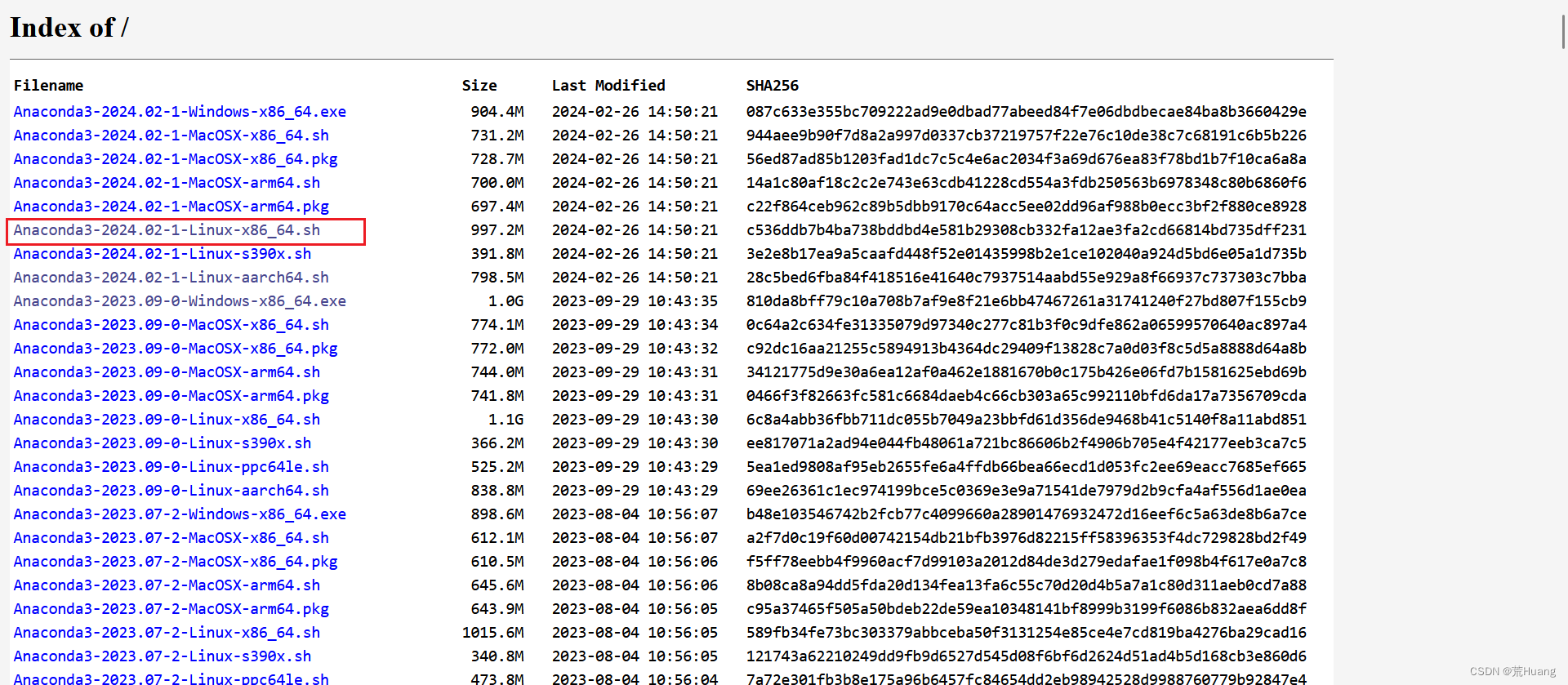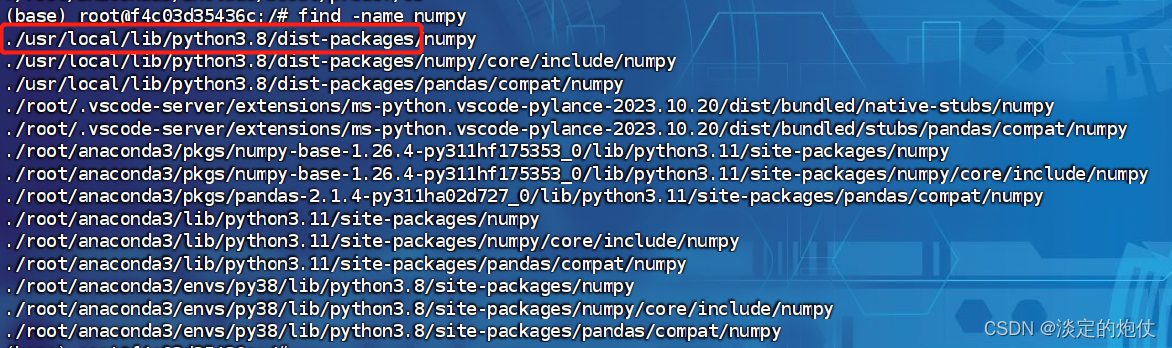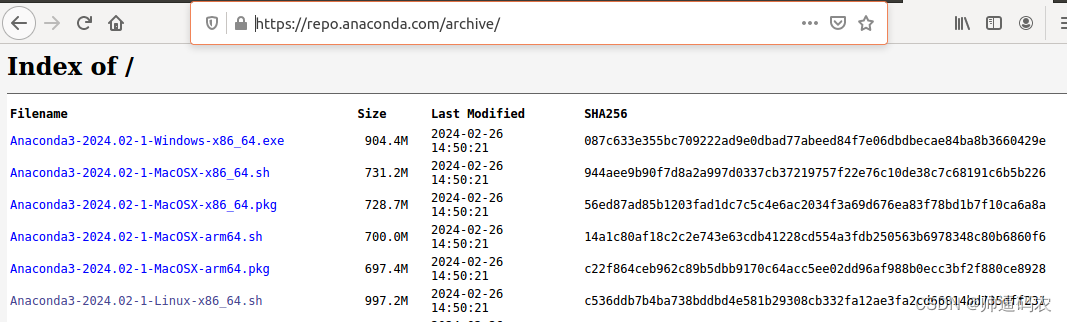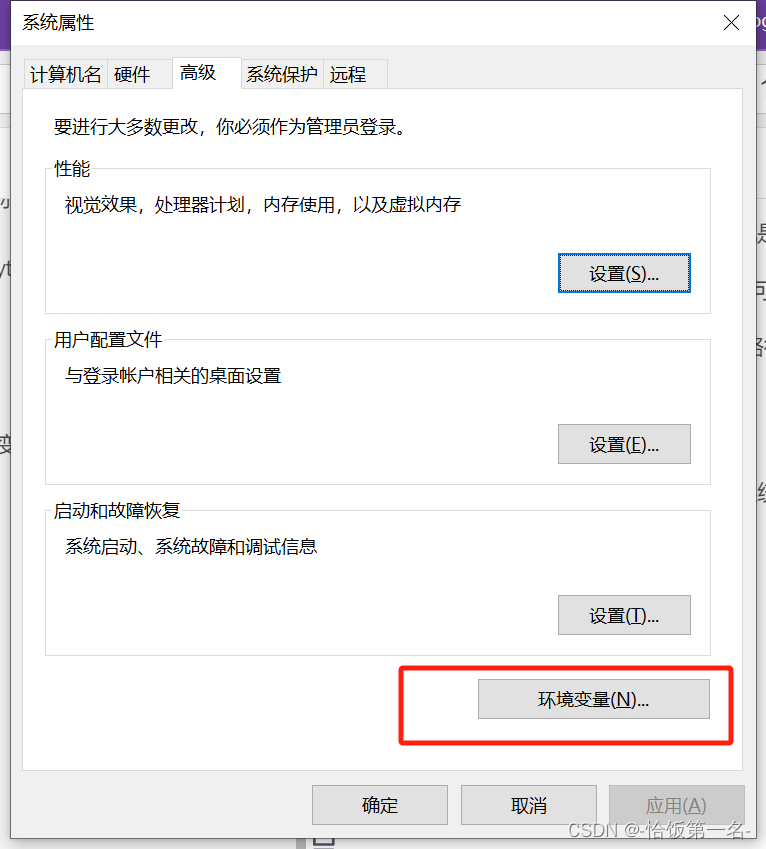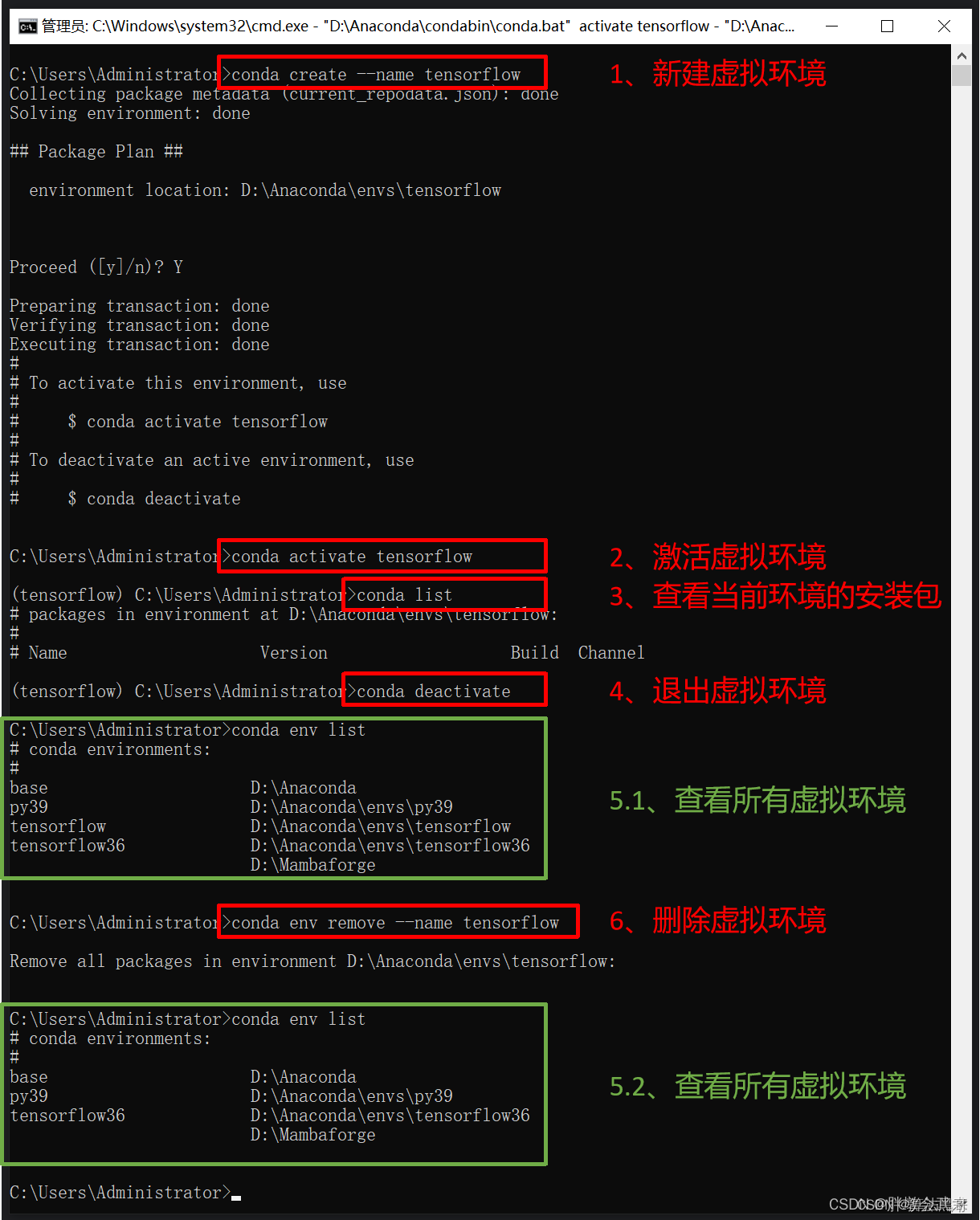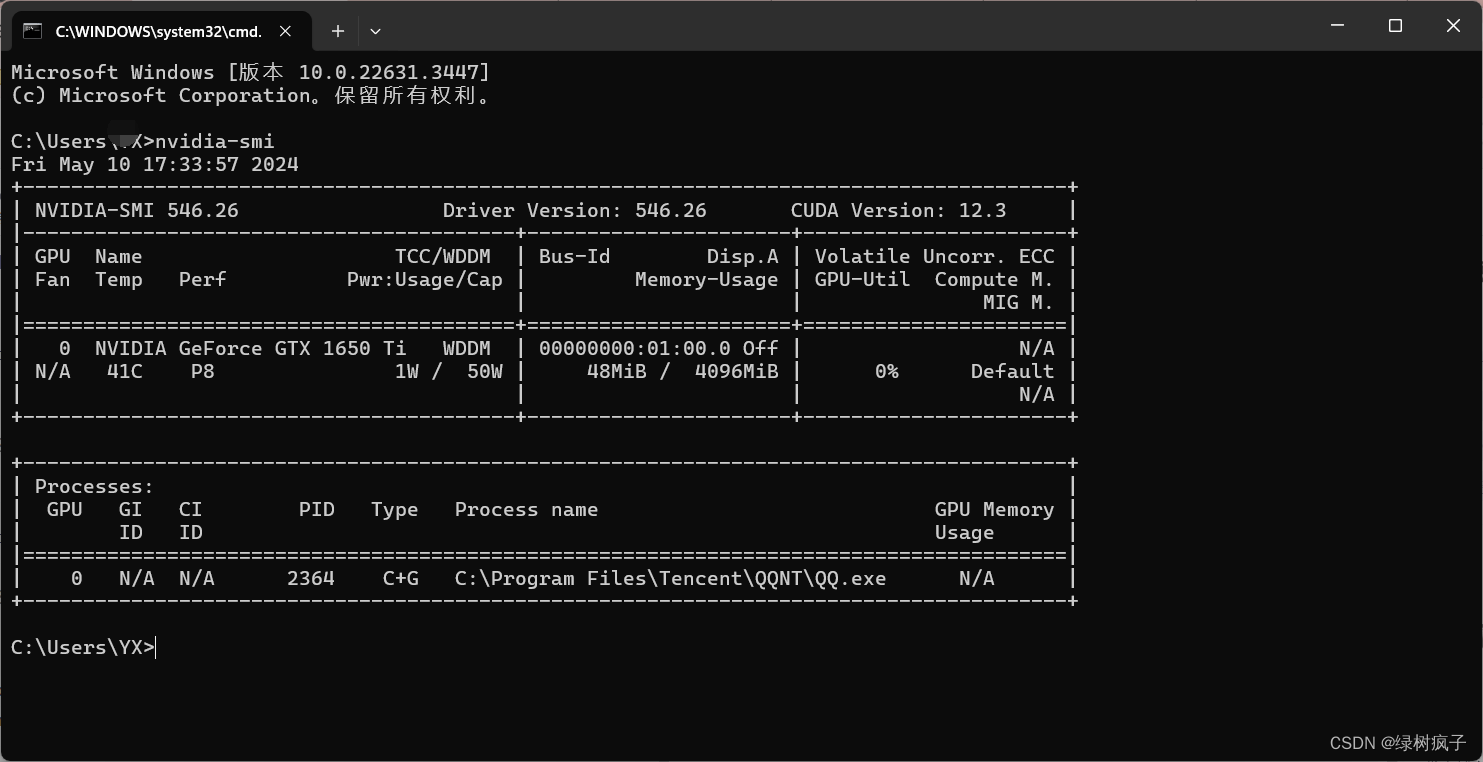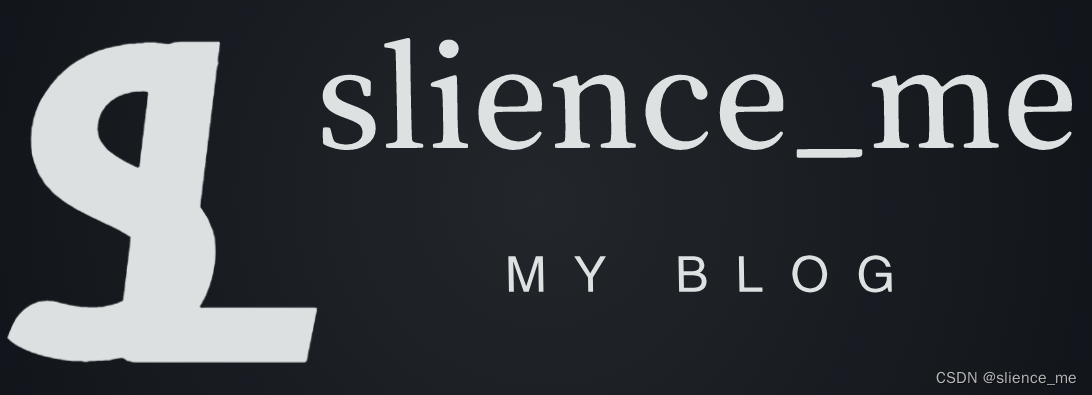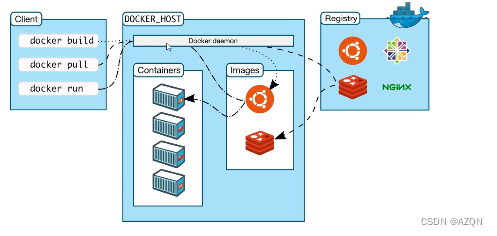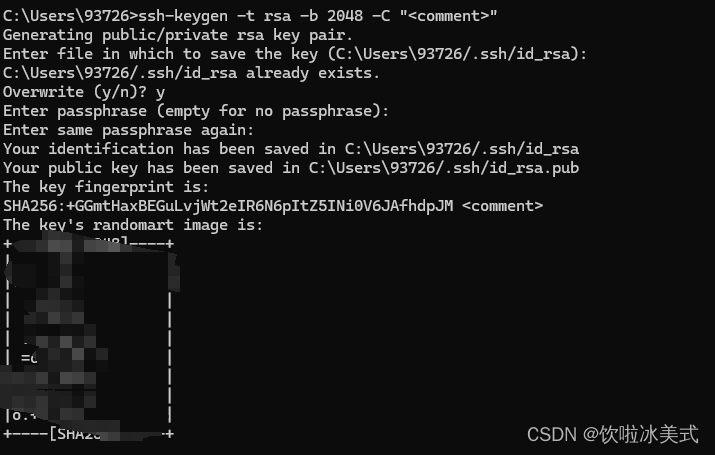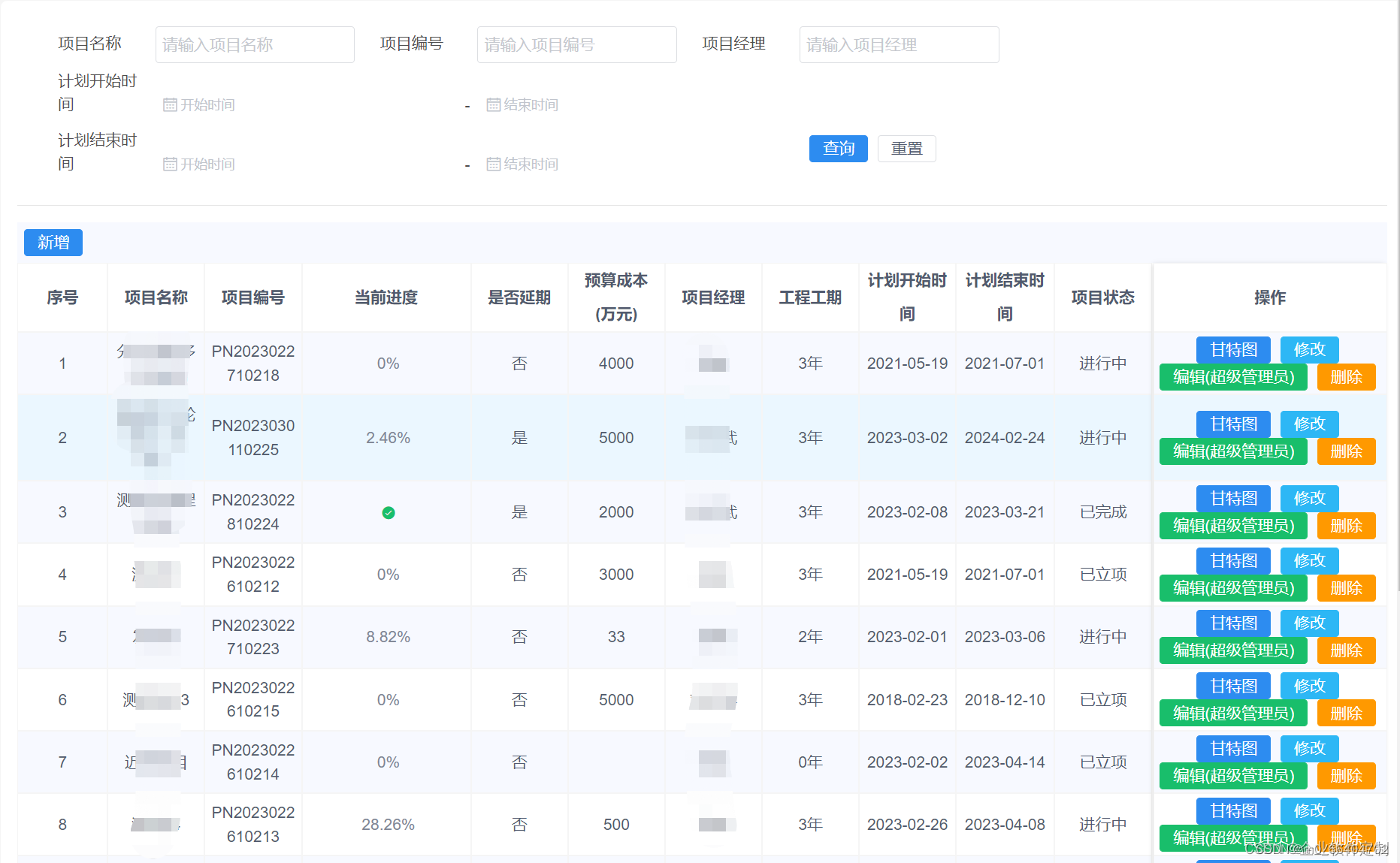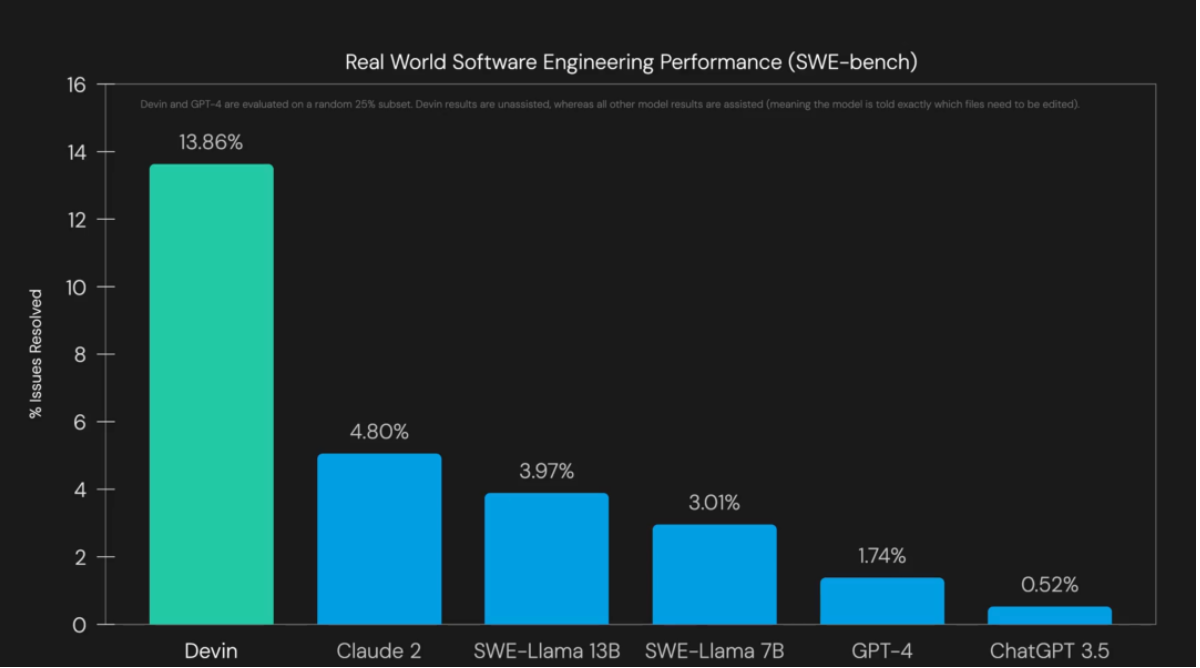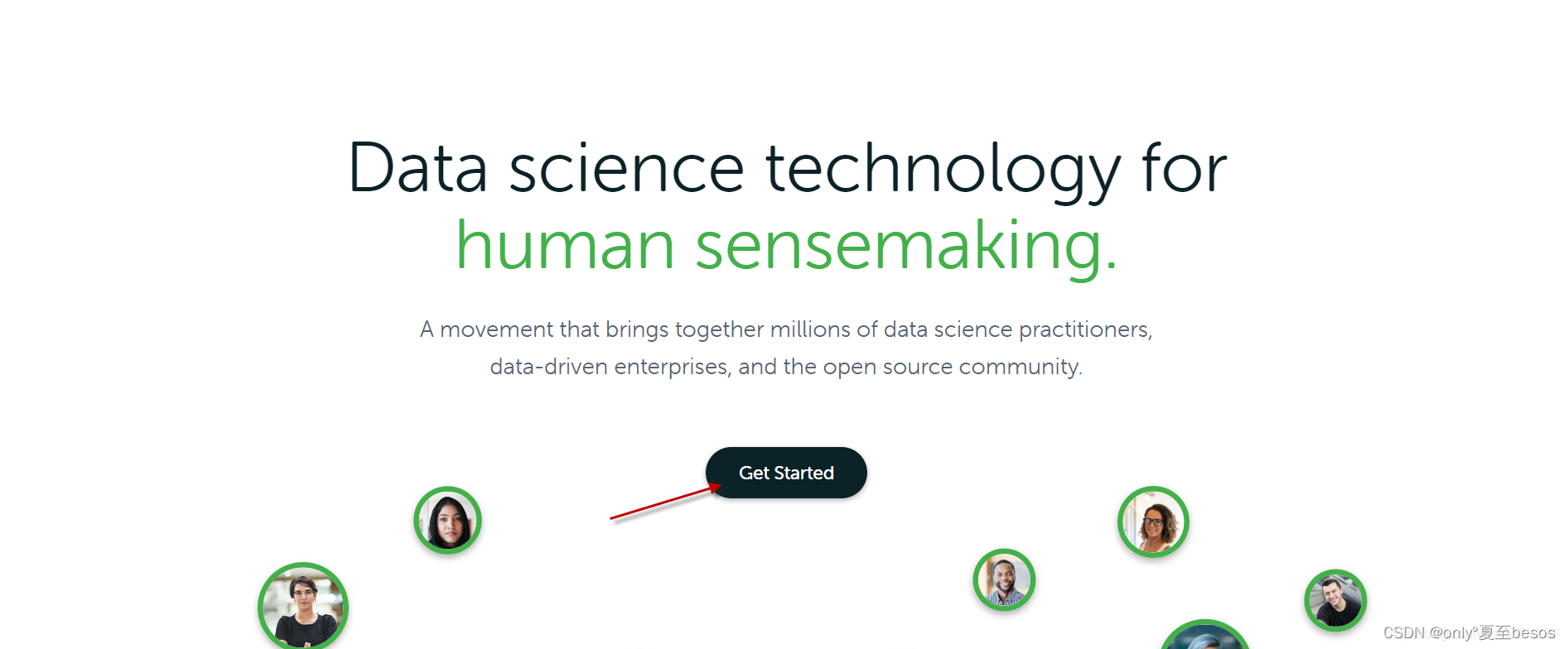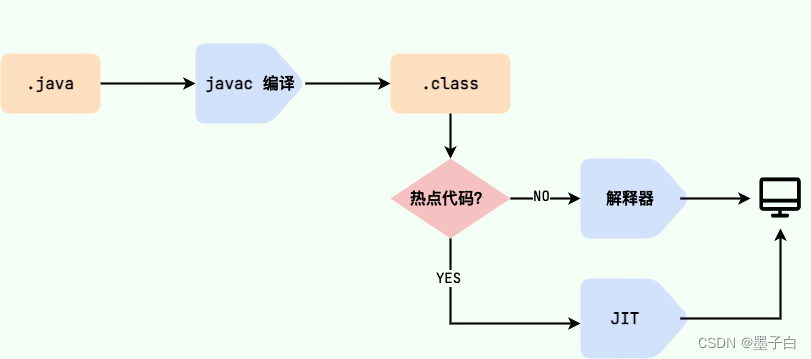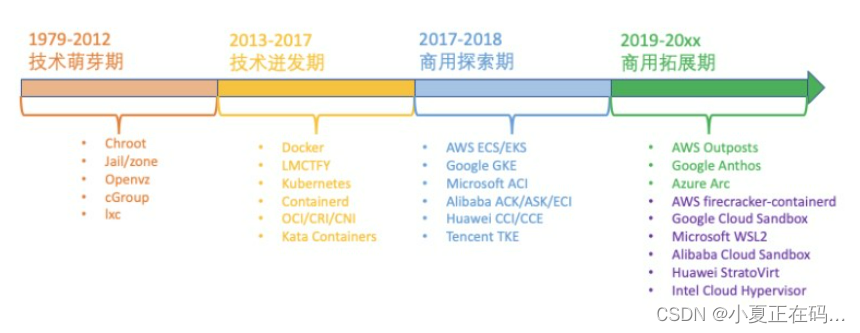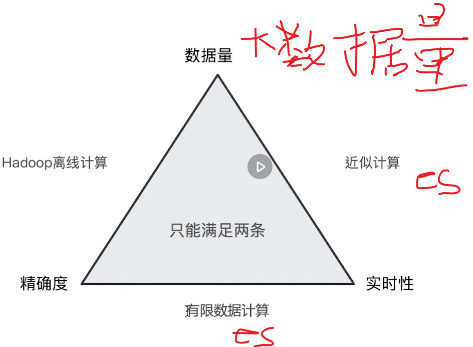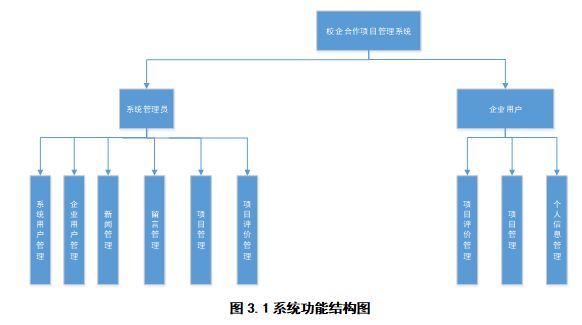一、摘要
安装操作系统环境:centos 7.8 X86_64
查看自己Linux的操作系统及架构命令:uname -a
二、下载Anaconda
下载地址:Index of /
根据自己Linux环境架构选择相应的Anaconda的文件下载,比如我的架构是x86_64就选择相应的版本下载即可。
三、安装Anaconda
1.上传下载好的.sh文件
2.设置权限
chmod +x Anaconda3-2024.02-1-Linux-x86_64.sh
3.执行.sh文件
./Anaconda3-2024.02-1-Linux-x86_64.sh
或
sh Anaconda3-2024.02-1-Linux-x86_64.sh
或
bash Anaconda3-2024.02-1-Linux-x86_64.sh
具体安装流程的如下几张图:
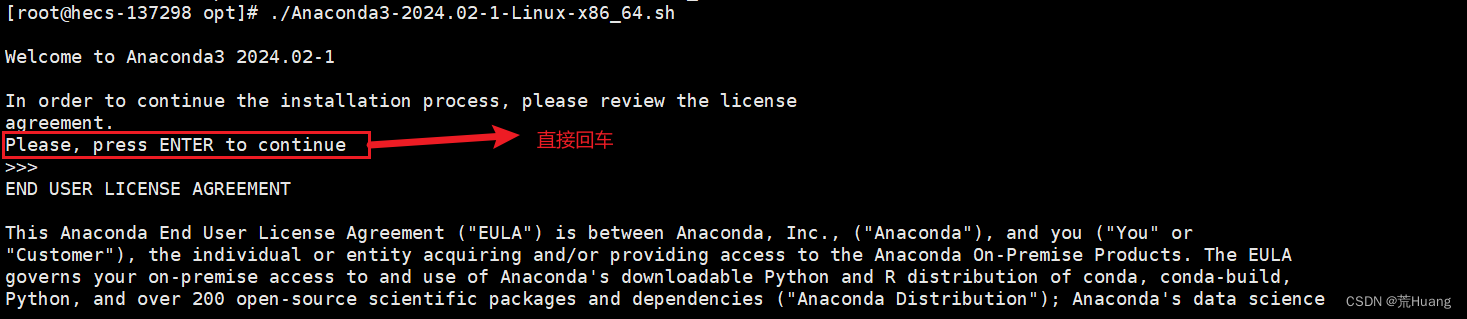
 看见More的时候就一直回车,直到如下所示:
看见More的时候就一直回车,直到如下所示:
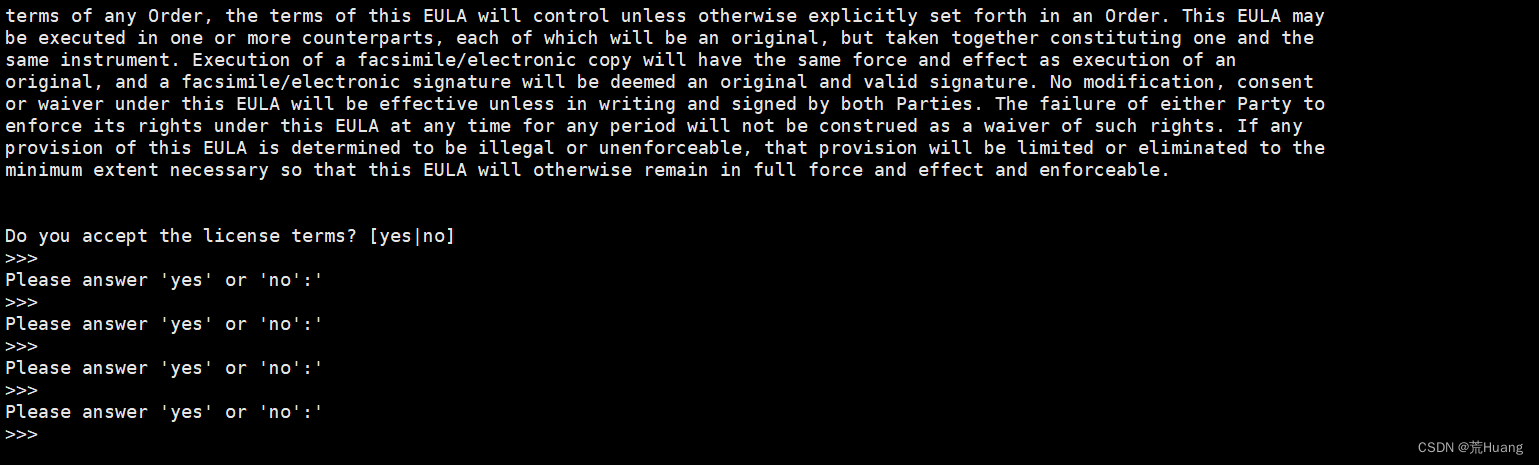
输入yes
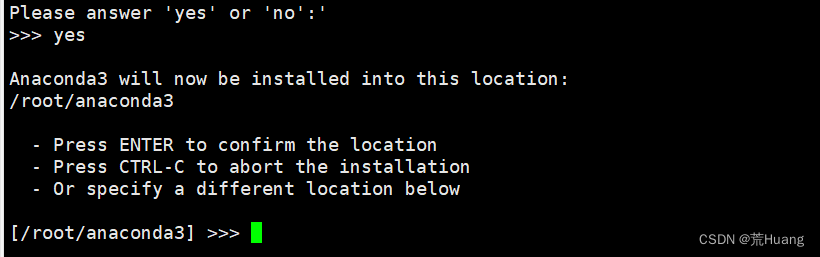
默认安装位置,回车之后,就等待安装。

安装之后,默认没配置环境变量,直接是no。
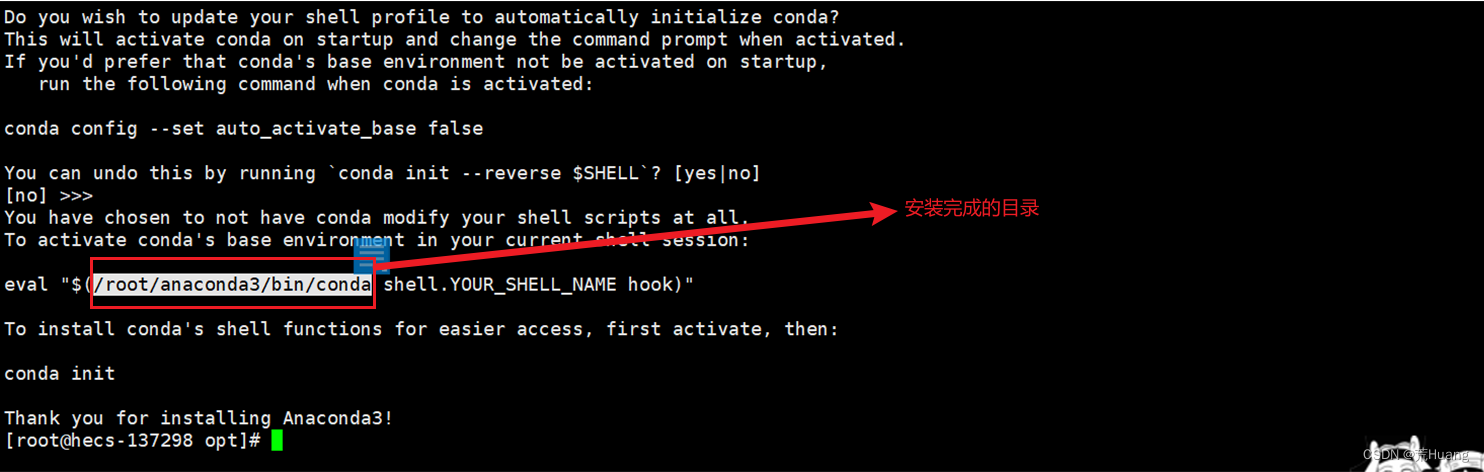
到此Anaconda基础安装完成。
四、配置环境变量
如果不配置环境变量的话,采用conda -V命令会提示找不到这个命令。
![]()
配置anaconda环境
1.打开profile 文件
vim /etc/profile2.添加环境变量
export PATH=/root/anaconda3/bin:$PATH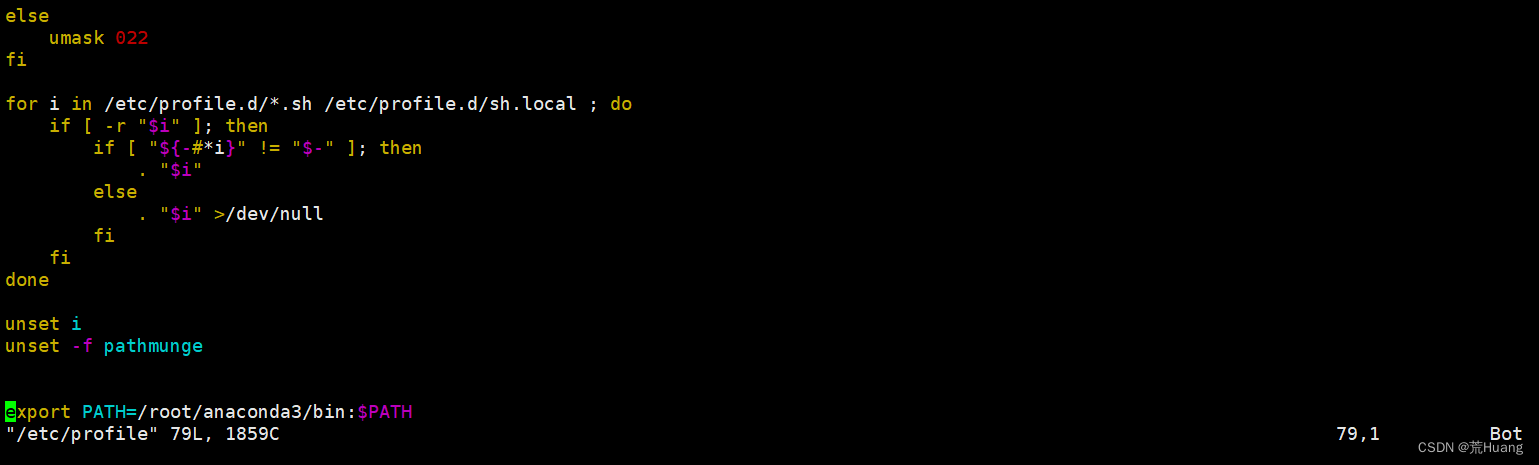
保存并退出
3.刷新配置
source /etc/profile4.再执行conda -V这个命令就可以看见 anaconda的版本
![]()
五、使用Anaconda
conda activate chatglm2-6b1.创建conda环境
conda create -n chatglm2-6b python=3.10遇到输入的y/n的时候选择y。
2.激活创建的环境
conda activate chatglm2-6b报错如下:
CondaError: Run 'conda init' before 'conda activate'
解决方法:先执行conda init(初始化conda)
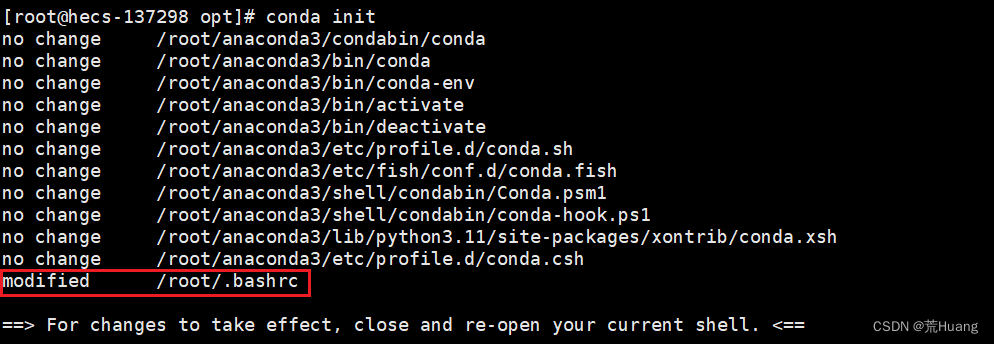
看见如上图所示的地方改了,那么就需要刷新它的配置。执行如下命令:
source /root/.bashrc再次执行激活Anaconda的命令就成功切换了,chatglm2-6b的环境。

到此Anaconda的环境就准备好了,可以正常使用。